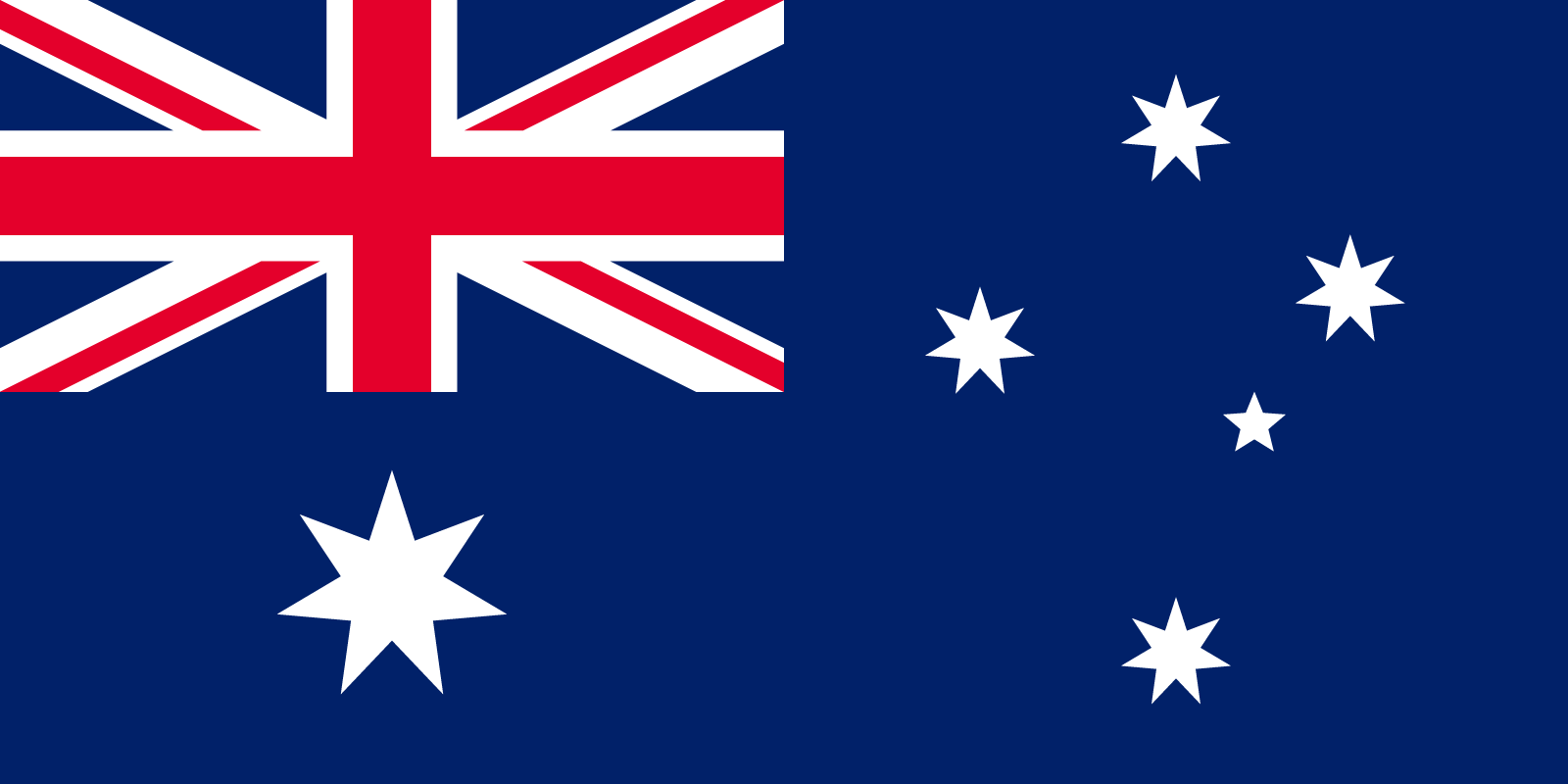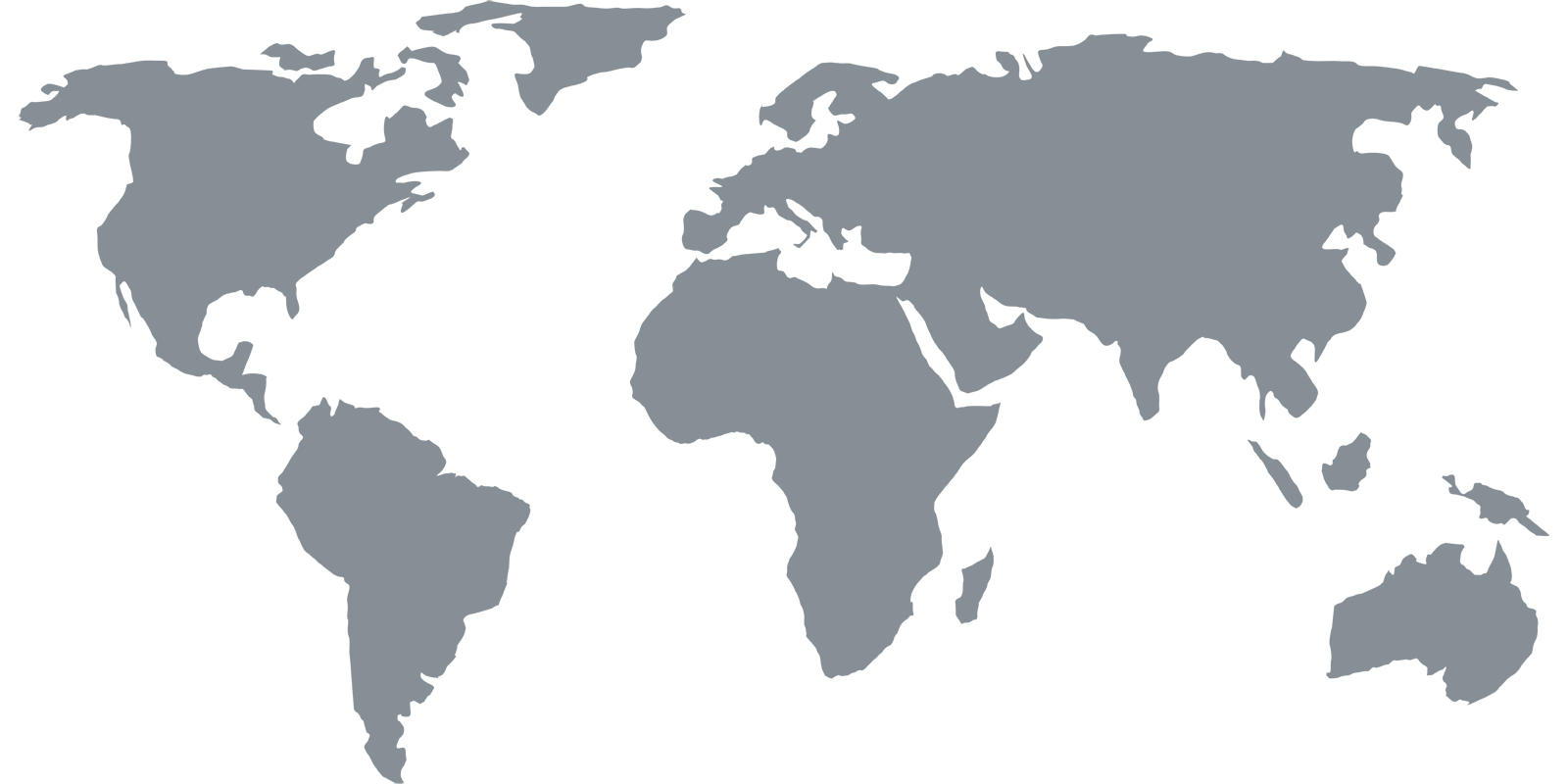Setup-Anleitungen
Roku
DNS konfigurieren
Zugriff auf die Streaming-Anwendungen
1 Überprüfen Sie, ob Ihr PC korrekt eingerichtet ist
Um zu überprüfen, ob der PC korrekt konfiguriert ist, öffnen Sie ein Eingabeaufforderungs- oder Terminal-Fenster und führen Sie "ping my.roku.com" aus. Es sollte Ping-Antworten von "198.55.97.110" erhalten, wenn nicht, dann ist Ihr Roku-Besitzer-Konto nicht korrekt eingerichtet. Wenn unser DNS-Test erfolgreich ist, Sie aber nicht die richtige Ping-Antwort erhalten, müssen Sie möglicherweise Ihren DNS-Cache leeren.
2 Lösen Sie die Verknüpfung Ihrer bestehenden Roku und deaktivieren Sie Ihr Konto
Führen Sie diesen Schritt nur aus, wenn Sie ein bestehendes Nicht-US-Roku-Besitzer-Konto haben. Gehen Sie zu my.roku.com, loggen Sie sich in Ihr Exsting-Konto ein und trennen Sie die Verknüpfung zu Ihrem Roku-Gerät. Sobald die Verlinkung gelöst ist, müssen Sie auch dieses Konto über den Link "Konto deaktivieren" deaktivieren (schließen).
3 Roku auf Werkseinstellung zurücksetzen
Führen Sie einen Factory Reset mit einer der folgenden Methoden durch:
Methode 1: Gehen Sie auf Ihrer Roku von der Startseite aus auf Einstellungen, Werkseinstellungen und folgen Sie den Anweisungen.
Methode 2 - Mit einer Büroklammer drücken und halten Sie die "Reset"-Taste auf der Rückseite der Roku für mindestens 20 Sekunden oder bis Sie den Roku-Begrüßungsbildschirm auf Ihrem Fernseher sehen.
Sobald die Konfiguration der Roku abgeschlossen ist, dürfen Sie die Roku noch NICHT konfigurieren, insbesondere dürfen Sie bis Schritt 5 NICHT das Netzwerk konfigurieren oder WiFi einrichten.
4 Erstellen Sie ein neues US-Roku-Besitzer-Konto
Gehen Sie zu my.roku.com und erstellen Sie ein neues Roku-Besitzer-Konto (mit einer E-Mail-Adresse, die Sie noch nie mit Roku benutzt haben).
Verwenden Sie bei der Eingabe der Zahlungsdaten nur eine Kreditkarte.
Achten Sie darauf, dass Sie beim Ausfüllen der Angaben eine US-Adresse verwenden, insbesondere müssen Sie eine gültige US-Postleitzahl eingeben. Am besten ist es, eine gültige 5-stellige Postleitzahl aus Ihrer eigenen Postleitzahl zu konstruieren - fügen Sie einfach eine "0" (Null) am Ende Ihrer Postleitzahl hinzu (oder fügen Sie eine "1" am Anfang hinzu), und überprüfen Sie dann auf dieser Website, ob sie einer gültigen US-Postleitzahl entspricht. Wenn dies nicht der Fall ist, dann versuchen Sie es mit einer anderen Nummer am Ende (oder vorne), bis Sie eine erhalten, die dies tut. Wenn keine funktioniert, dann verwenden Sie die bewährte "90210" (aber es ist normalerweise besser, wenn sie auf Ihrer echten Postleitzahl basiert).
5 Einrichten Ihres Roku-Geräts
Folgen Sie den Anweisungen auf dem Bildschirm, um Ihre Roku einzurichten. Stellen Sie sicher, dass Sie Ihre Roku mit dem Netzwerk verbinden, das unsere DNS-Einstellungen konfiguriert hat. Wenn Sie dazu aufgefordert werden, wählen Sie Ihre Region als "Vereinigte Staaten" aus. Wenn Sie zum Aktivierungsbildschirm gelangen, gehen Sie zu my.roku.com/link, um den auf Ihrem Fernsehbildschirm angezeigten Link-Code einzugeben.
6 Roku-Kanäle hinzufügen
Sie sollten nun in der Lage sein, US-Kanäle zu Ihrer Roku hinzuzufügen, entweder von der Roku-Website oder vom Channel Store auf der Roku selbst. Beachten Sie, dass Getflix nicht alle auf der Roku verfügbaren Kanäle unterstützt.